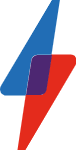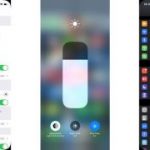Internet
Comment activer et utiliser le mode Microsoft Edge Kids

Microsoft teste un nouveau «mode enfants» pour son navigateur Edge. Le cadre devrait donner aux parents une plus grande tranquillité d’esprit en leur permettant de choisir les sites que leurs enfants visitent.
Selon la page de support de Microsoft, le mode Enfants est conçu pour donner aux enfants un endroit pour explorer le Web en toute sécurité avec des thèmes personnalisés et Bing SafeSearch défini sur strict. Les parents pourront également créer une «liste autorisée» de sites Web approuvés, empêchant leur enfant de visiter des pages ne figurant pas sur cette liste.
La nouvelle fonctionnalité a été repérée par Windows Central, qui a révélé que Microsoft prévoyait d’ajouter plus de fonctionnalités et de fonctions au mode Enfants au fil du temps.
Lisez la suite pour savoir comment essayer le mode enfants dans Microsoft Edge. N’oubliez pas de consulter également notre autre guide Edge pour savoir comment installer des extensions dans le navigateur Microsoft.
Sommaire
Comment utiliser le mode enfants dans Microsoft Edge
Le mode Enfants est actuellement limité aux membres du programme Edge Insiders de Microsoft via le canal de test Canary, avec le canal de développement à venir. Les utilisateurs doivent également utiliser le navigateur via Windows ou MacOS en anglais américain. Cependant, Microsoft a déjà révélé comment vous pourrez accéder à la fonctionnalité à l’avenir sur sa page de support.
Voici comment utiliser le mode enfants dans Microsoft Edge:
- Ouvrez Microsoft Edge
- Cliquez sur le sélecteur de profil dans le coin supérieur droit du navigateur
- Cliquez sur « Parcourir en mode enfants »
- Choisissez la tranche d’âge de votre enfant (vous pouvez toujours changer cela plus tard en visitant edge: // settings / family)
Vous n’avez pas besoin d’être connecté à Edge pour utiliser le mode Enfants, mais si vous le faites, le paramètre doit se synchroniser sur tous vos appareils.
Une fois que vous êtes entré en mode enfants, Microsoft Edge continuera à se lancer en mode enfants jusqu’à ce que vous rétablissiez vos paramètres.
Vous pouvez suivre les étapes ci-dessous pour quitter le mode Enfants:
- Cliquez sur l’icône du Mode Enfants en haut de votre navigateur
- Cliquez sur ‘Quitter la fenêtre du mode enfants’
- Entrez vos identifiants de connexion pour quitter le mode Enfants